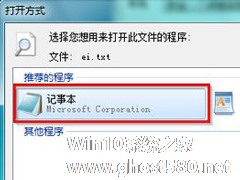-
QT语音是什么?Win7系统下QT语音声音很小怎么办?
- 时间:2024-11-15 10:56:12
大家好,今天Win10系统之家小编给大家分享「QT语音是什么?Win7系统下QT语音声音很小怎么办?」的知识,如果能碰巧解决你现在面临的问题,记得收藏本站或分享给你的好友们哟~,现在开始吧!
QT语音是什么?Win7系统下QT语音声音很小怎么办?QT语音是一款语音通信工具,最近有Wiin7用户反馈QT语音声音很小,这该如何解决呢?别着急,下面小编给大家介绍了QT语音声音很小的几种解决方法,大家不妨看看。

QT语音是什么?
QT语音是一款支持多人语音交流的团队语音通信工具,主要面向需团队协作的游戏用户,也适用于需多人语音沟通的办公和家庭用户。 该软件小巧、灵活、上手简单,性能卓越,能以极小的带宽占用,穿越防火墙,提供清晰高质的语音服务。
QT语音声音很小的解决方法:
一、首先检查自己的麦是可用
大家可以通过系统的录音机测试一下。
方法如下:
1、开始-》所有程序-》附件-》录音机;

2、打开录音机,按开始录制,然后对着麦说话,按“停止录制”,把文件存起来;
3、接着播放录制好的文件,看下是否有声音。如果没有或者有声音但是听到的声音不是正常的,那么您的麦克风或者声卡可能有问题。
二、声卡设置
一般情况下,QT会自动选取最优的设置,但因为驱动多样性问题,有可能会设置不好,所以需要您手动设置。
方法如下:
1、打开QT的“更多设置” ;

2、选择合适的声卡分别作为QT声音的输入和输出。一般情况下,使用QT默认的选择就OK了;
3、然后右键电脑右下角的小喇叭,点“录音设备”。

4、然后右键空白的地方。把‘显示禁用的设备’,‘显示已断开的设备’钩打上。[如下图]
之后的设置,分2种情况:
(1)语音模式。也就是普通说话模式。把“立体声混音”设为停用,把“麦克风”设为启用,默认设备。[如下图]

(2)卡拉OK歌模式。把‘麦克风’和‘立体声混音’都设为启用

三、麦克风音量大小的调节
方法如下:
1、右键小喇叭,打开‘录音设备’;

2、右键‘麦克风’,点‘属性’;

3、点‘级别’,然后就可以调节了。

四、QT音量小的问题
解决方法如下:
1、右键电脑小喇叭,点‘打开音量合成器’;

2、把‘QT’的音量调大点。

五、其它声音小的问题
当使用QT与其他人通讯时,系统会自动把其它声音减少80%,如果您不想这样的话,可以按如下方法设置:
1、右键电脑小喇叭,点‘声音’,打开声音对话框;

2、然后选‘通信’,接着可以在以下界面,设置你需要的动作。
上述便是Win7系统下QT语音声音很小的解决办法,大家如果发现电脑语音声音很小,不妨使用小编介绍的方法来解决哦!
以上就是关于「QT语音是什么?Win7系统下QT语音声音很小怎么办?」的全部内容,本文讲解到这里啦,希望对大家有所帮助。如果你还想了解更多这方面的信息,记得收藏关注本站~
『Win10系统之家www.ghost580.neT独家♀使♂用!』
相关文章
-

QT语音是什么?Win7系统下QT语音声音很小怎么办?QT语音是一款语音通信工具,最近有Wiin7用户反馈QT语音声音很小,这该如何解决呢?别着急,下面小编给大家介绍了QT语音声音很小的几种解决方法,大家不妨看看。
QT语音是什么?
QT语音是一款支持多人语音交流的团队语音通信工具,主要面向需团队协作的游戏用户,也适用于需多人语音沟通的办公和家庭用户。该软件小... -

压缩文件可以让我们更快的传送,或者是减少占用磁盘空间。不过有时我们会遇到一些压缩文件损坏,从而无法正常解压。该怎么修复这些损坏的压缩文件呢?
推荐:Win7装机优化版下载
具体操作步骤:
1、首先打开WinRAR软件,在主窗口中打开受损主窗口中打开受损压缩文件所在的目录,然后选中受损的压缩文件;
2、选中之后点击界面上方的“工具”—“修... -
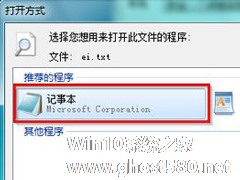
记事本是系统内置的一款小工具,由于操作简单便捷,用户经常会使用记事本功能。当遇到需要使用记事本时,发现无法打开的情况应该怎么办呢?下面小编就教大家在Win7系统中的解决方法。
1.返回桌面,右键点击桌面上任意的一个txt文件,如果没有的话可以右键点击新建一个文本文档,然后再选择它的属性,接下来选择最后一项的属性。
2.进入属性窗口之后,切换到常规选项,然后点击... -

许多用户都喜欢使用电脑看视频和听音乐。最近有用户反映电脑没有声音了,检测了硬件之后,发现没问题。由于电脑没有声音,给用户带来了很多不便,不知道该怎么解决。本文就和大家介绍下Win7系统声音消失的解决方法。
一、检查WindowsAudio是否被禁用
造成Win7系统声音消失的原因很多,首先用户应检查WindowsAudio是否被禁用,如被禁用只需重新启用即可。...